Πώς να προσθέσετε μια διαφανή εικόνα πάνω από το στιγμιότυπο οθόνης χρησιμοποιώντας το Paint
Αν και το Microsoft Paint είναι μια παλιά εφαρμογή, η χρησιμότητά του για την εκτέλεση διαφόρων εργασιών δεν ταιριάζει σχεδόν καθόλου. Για παράδειγμα, μπορείτε να χρησιμοποιήσετε την εφαρμογή για να προσθέσετε μια διαφανή εικόνα πάνω από ένα στιγμιότυπο οθόνης και να τη χρησιμοποιήσετε ως υδατογράφημα. Δεν χρειάζεται να κατεβάσετε ή να εγκαταστήσετε ακριβό λογισμικό για αυτό το σκοπό. Διαβάστε αυτό το σεμινάριο για να μάθετε πώς μπορείτε να προσθέσετε μια διαφανή εικόνα σε ένα στιγμιότυπο οθόνης με το Microsoft Paint(Microsoft Paint) .
Προσθέστε διαφανή εικόνα(Add Transparent Image) πάνω από το στιγμιότυπο οθόνης(Screenshot) χρησιμοποιώντας το Paint
Ενώ η προσθήκη μιας ένθετης φωτογραφίας σε μια μεγαλύτερη εικόνα φόντου δεν είναι τόσο δύσκολη, η επικόλληση της ίδιας με το φόντο που έχει αφαιρεθεί απαιτεί δεξιότητες. Ευτυχώς, το Microsoft Paint(Microsoft Paint) απλοποιεί σε μεγάλο βαθμό αυτήν την εργασία.
- Εκκινήστε το MS Paint στον υπολογιστή σας.
- Ανοίξτε μια εικόνα στο Microsoft Paint.
- Κάντε κλικ στο αναπτυσσόμενο μενού Επικόλληση .(Paste)
- Επιλέξτε το "Επικόλληση από"(‘Paste from’)
- Επιλέξτε το αρχείο εικόνας που θέλετε να προσθέσετε πάνω από την πρώτη εικόνα.
- Εισαγάγετε την εικόνα.
- Επιλέξτε Διαφανής επιλογή(Transparent selection) .
Ας δούμε τώρα λίγο αναλυτικά την παραπάνω διαδικασία!
Εκκινήστε την εφαρμογή Microsoft Paint.
Επιλέξτε την εικόνα στην οποία θέλετε να προσθέσετε άλλη εικόνα μέσω του μενού Αρχείο(File) .
Κάντε κλικ στο Άνοιγμα(Open) .
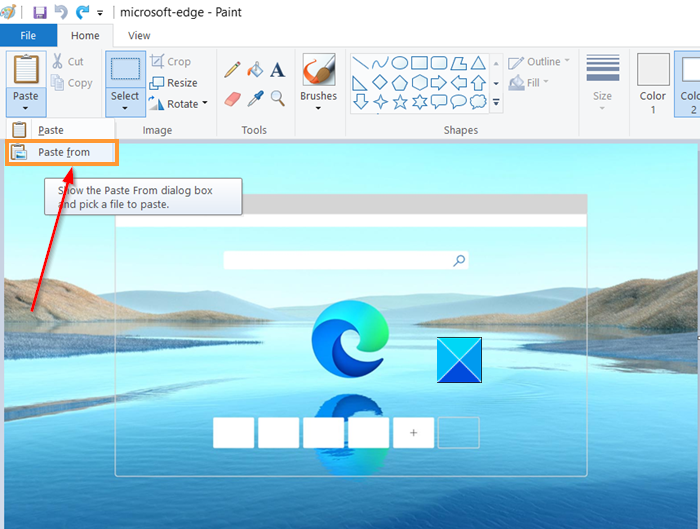
Όταν ανοίξει η εικόνα στο παράθυρο Microsoft Paint , κάντε κλικ στο αναπτυσσόμενο μενού «Επικόλληση» και επιλέξτε « Επικόλληση (Paste)από(Paste from) ».
Διαβάστε(Read) : Πώς να αφαιρέσετε την εικόνα φόντου με το Paint 3D(How to remove Background image with Paint 3D) .
Τώρα, μεταβείτε στη θέση του αρχείου εικόνας που θέλετε να προσθέσετε στην πρώτη εικόνα.
Επιλέξτε ' Άνοιγμα(Open) ' για να εισαγάγετε την εικόνα.
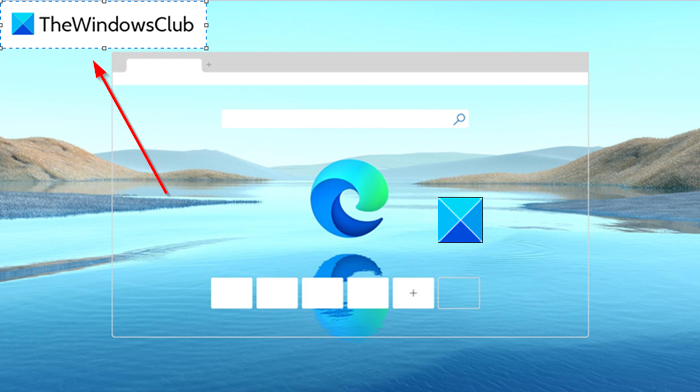
Η εικόνα όταν προστίθεται εμφανίζει σταθερό λευκό φόντο. Θα πρέπει να το κάνετε διαφανές.
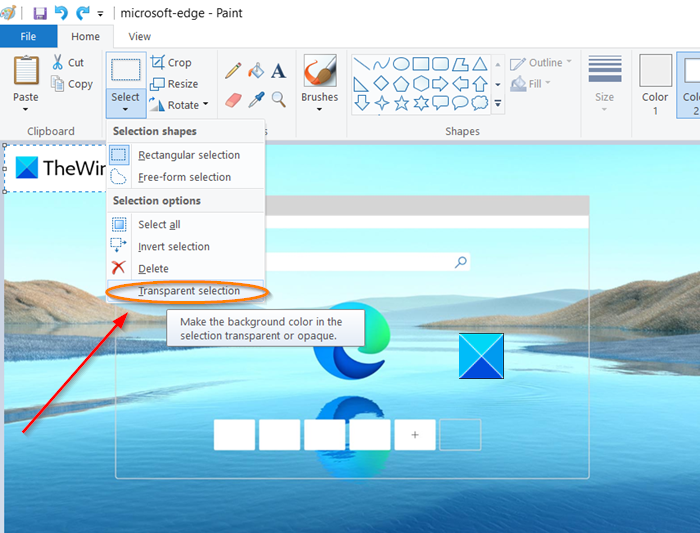
Για αυτό, κάντε κλικ στο αναπτυσσόμενο μενού του κουμπιού « Επιλογή(Select) » και επιλέξτε « Διαφανής επιλογή(Transparent selection) ».
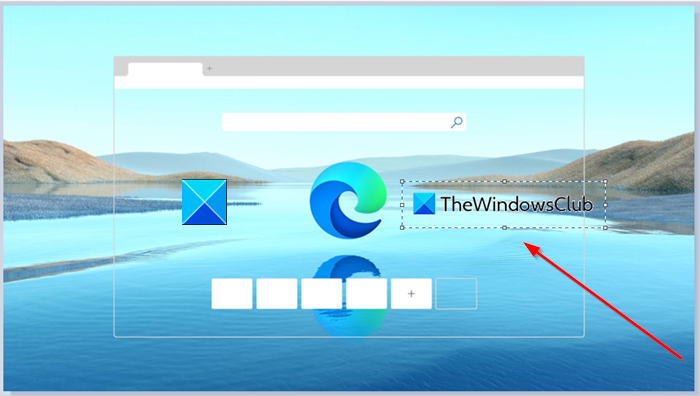
Αυτό είναι! Το συμπαγές λευκό φόντο που είναι ορατό νωρίτερα θα πρέπει να εξαφανιστεί αμέσως.
Τώρα, για να αποθηκεύσετε την εικόνα, μεταβείτε στο ' Αρχείο(File) ', επιλέξτε την επιλογή ' Αποθήκευση ως(Save as) ' και πληκτρολογήστε ένα όνομα για το αρχείο.
Με αυτόν τον τρόπο, μπορείτε εύκολα να προσθέσετε μια διαφανή εικόνα πάνω από ένα στιγμιότυπο οθόνης με το Microsoft Paint(Microsoft Paint) και να τη μετατρέψετε σε εικόνα με υδατοσήμανση.
Hope it helps!
Related posts
Ρύθμιση διακομιστή και πελάτη Filezilla: Εκμάθηση στιγμιότυπου και βίντεο
9 τρόποι για να ξεκινήσετε το Paint στα Windows -
7 εναλλακτικές λύσεις για το Microsoft Paint -
Πώς να τραβήξετε ένα στιγμιότυπο οθόνης σε Mac με την εφαρμογή Screenshot -
7 πράγματα που μπορείτε να κάνετε με το Paint στα Windows 10
Πώς να δημιουργήσετε το Ghost UEFI στα Windows 11/10
Πώς να αφαιρέσετε έναν λογαριασμό από τα Windows (7 τρόποι) -
Εγκαταστήστε τα Windows 10 έκδοση 21H2 με το Windows Update Assistant
Πώς να δημιουργήσετε ένα Bracket τουρνουά στα Windows 11/10
Πώς να αλλάξετε το Legacy σε UEFI χωρίς να εγκαταστήσετε ξανά τα Windows 11/10
Πώς να εγκαταστήσετε και να ρυθμίσετε το XAMPP στα Windows 10
Πώς να αλλάξετε τον κωδικό πρόσβασης phpMyAdmin στο XAMPP
Πώς να προσθέσετε πακέτα Windows Update στην εικόνα ISO των Windows 11/10
Πώς να επαναφέρετε τα στοιχεία του Windows Update στα Windows 11/10
Πώς να μετατρέψετε την παρουσίαση OpenDocument σε βίντεο στο OpenOffice
Πώς να περικόψετε ένα στιγμιότυπο οθόνης σε Mac
Πώς να εγκαταστήσετε το NumPy χρησιμοποιώντας το PIP στα Windows 10
Πώς να μετατρέψετε το MBR σε GPT χωρίς απώλεια δεδομένων στα Windows 11/10
Πώς να χρησιμοποιήσετε την έκδοση γραμμής εντολών του Advanced Disk Cleanup Utility
Πώς να αυξήσετε το μέγεθος μεταφόρτωσης phpMyAdmin στο XAMPP
